Cách so sánh 2 file PDF
Mục lục nội dung
So sánh 2 file PDF để tìm ra những điểm khác biệt là một nhu cầu thiết yếu khi làm việc với các phiên bản tài liệu khác nhau. Trong bài viết này, PDF.vn chia sẻ với bạn cách so sánh 2 file PDF nhanh chóng và đơn giản nhất hiện nay.
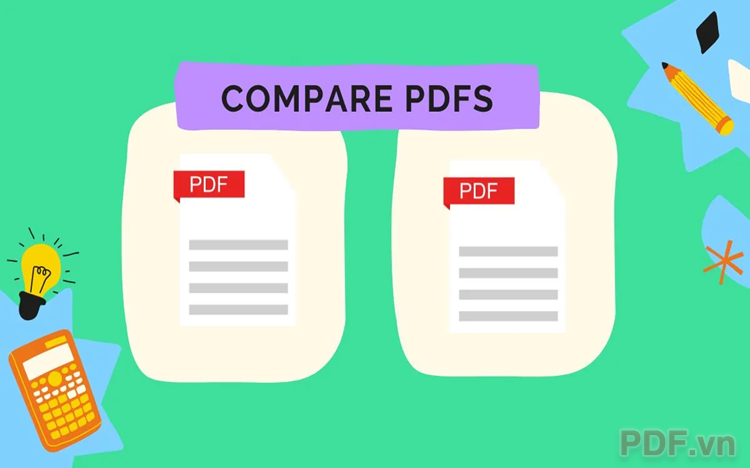
1. Cách so sánh 2 file PDF bằng Adobe Acrobat
Adobe Acrobat là một trong số những phần mềm so sánh file PDF phổ thông trên máy tính nhất hiện nay và được ứng dụng mạnh mẽ trong nhiều mục đích sử dụng khác nhau. Trong trường hợp bạn cần so sánh 2 file PDF thì Adobe Acrobat sẽ chỉ cho bạn thấy những điểm khác biệt rõ ràng, nhanh chóng, chính xác và phù hợp. Tuy nhiên, Adobe Acrobat là một phần mềm trả phí nên bạn hãy cân nhắc kĩ trước khi sử dụng.
Bước 1: Bạn truy cập trang chủ Adobe Acrobat để tải và cài đặt phần mềm.
Bước 2: Trong màn hình chính của Adobe Acrobat, bạn chọn thẻ Tools (1) và chọn công cụ Compare Files (2) để sử dụng tính năng so sánh file PDF.
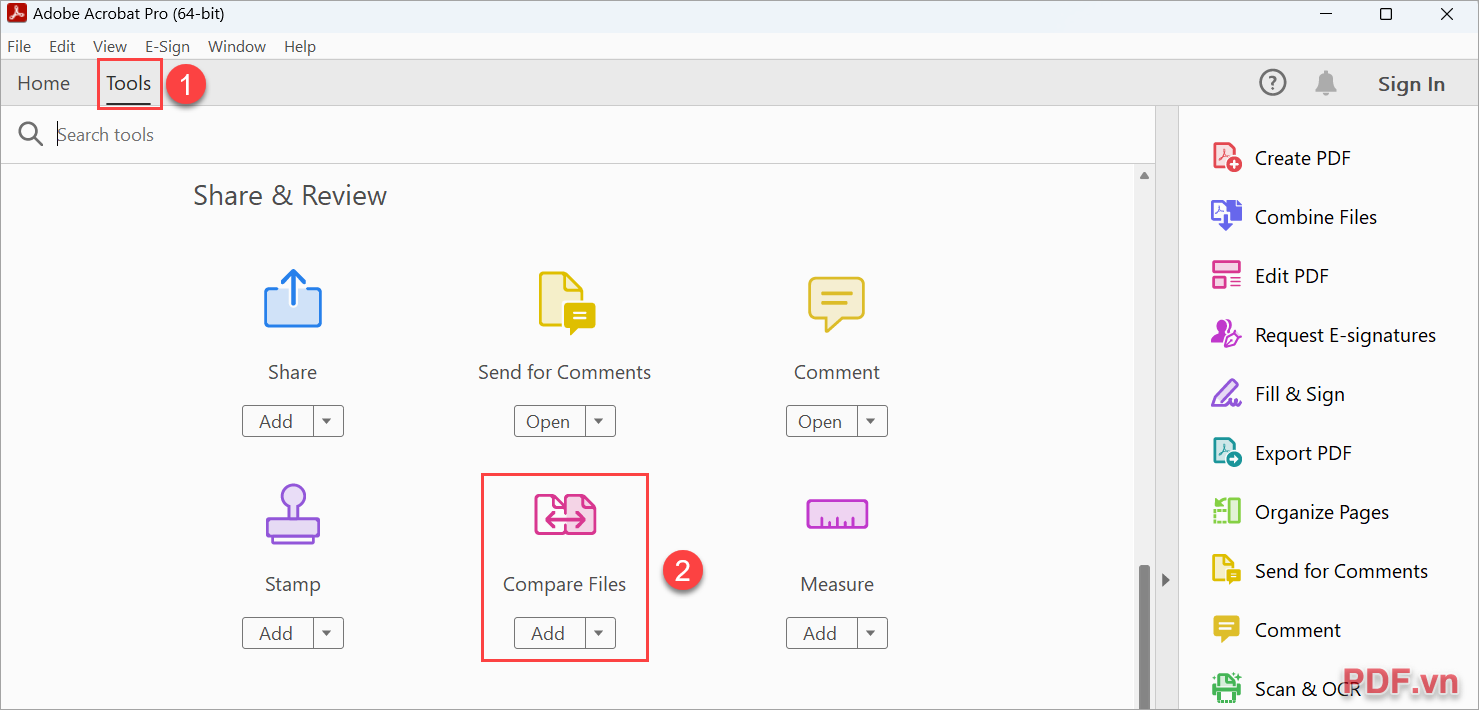
Bước 3: Tại đây, bạn tiến hành chọn 2 file PDF cần so sánh để tải vào hệ thống.
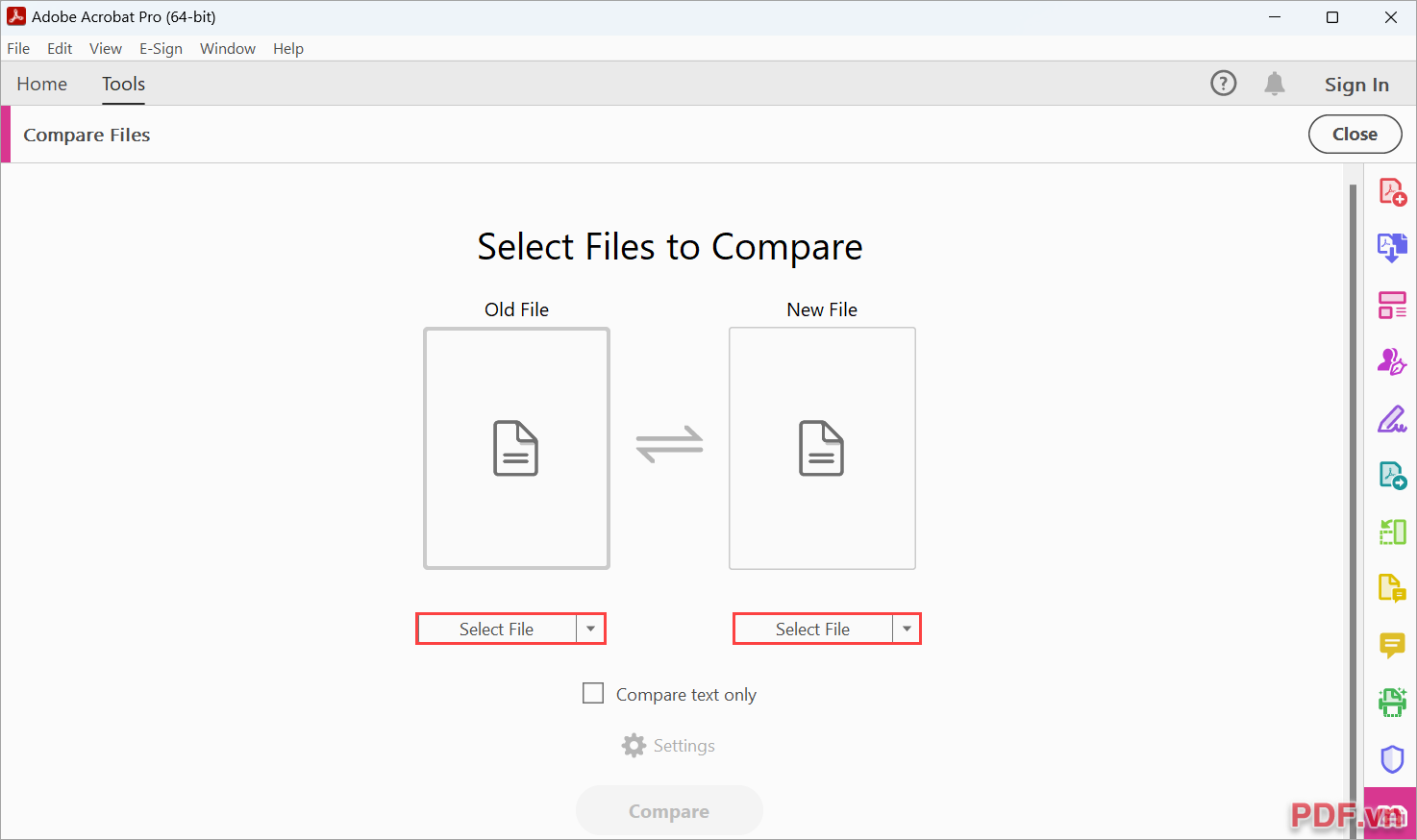
Bước 4: Trong lựa chọn so sánh file PDF, bạn có thể chọn Compare text only để kích hoạt tính năng chỉ so sánh văn bản, không so sánh hình ảnh,….
Nếu như bạn muốn so sánh tất cả các nội dung trong file PDF thì bạn chỉ cần chọn Compare để thực hiện so sánh.
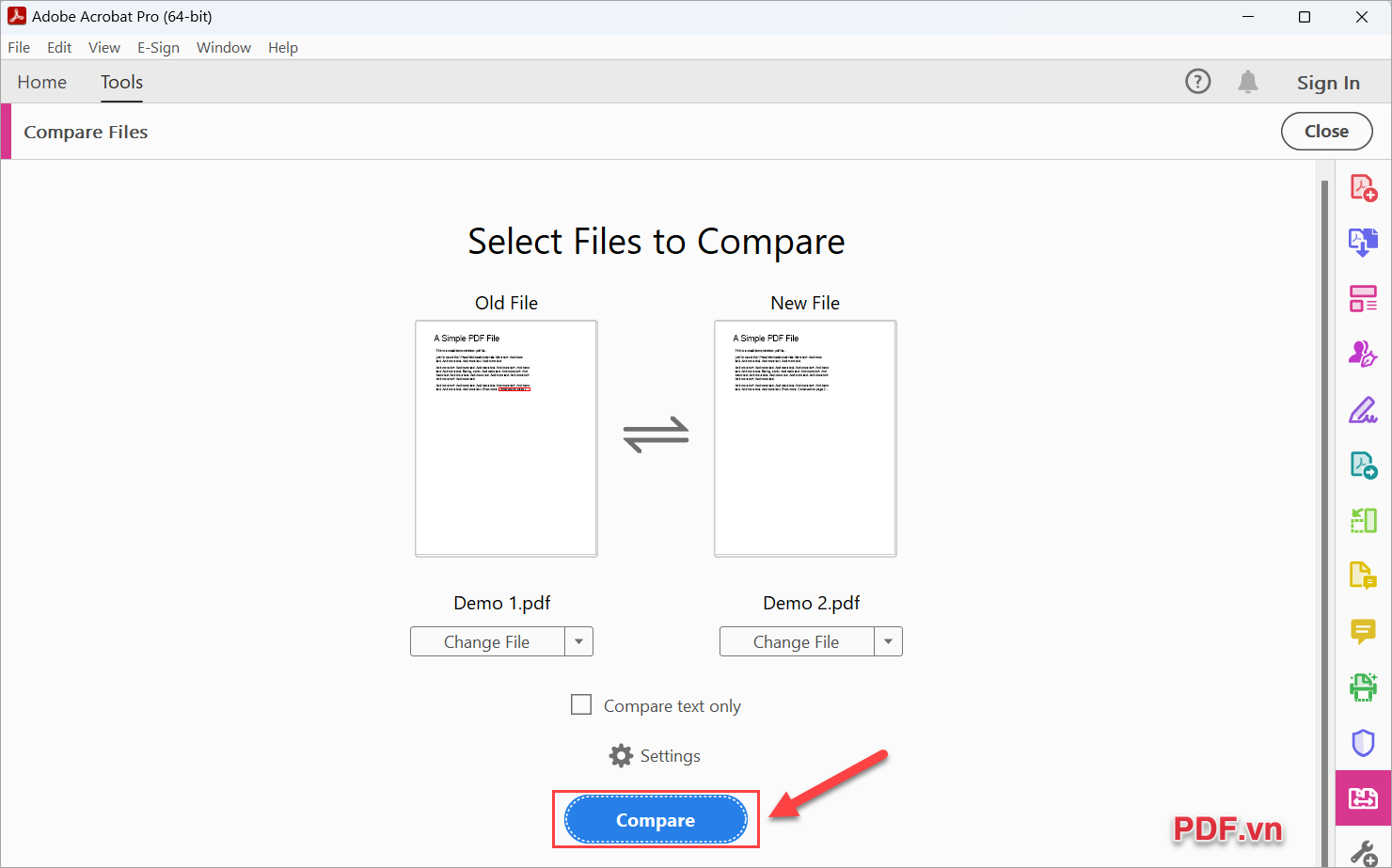
Bước 5: Khi file PDF được so sánh thành công, bạn sẽ thấy màn hình xuất hiện thông báo Summary – Những thay đổi trong file PDF. Bạn chọn Go to….. để chuyển đến vị trí khác nhau giữa các file PDF sau khi so sánh.
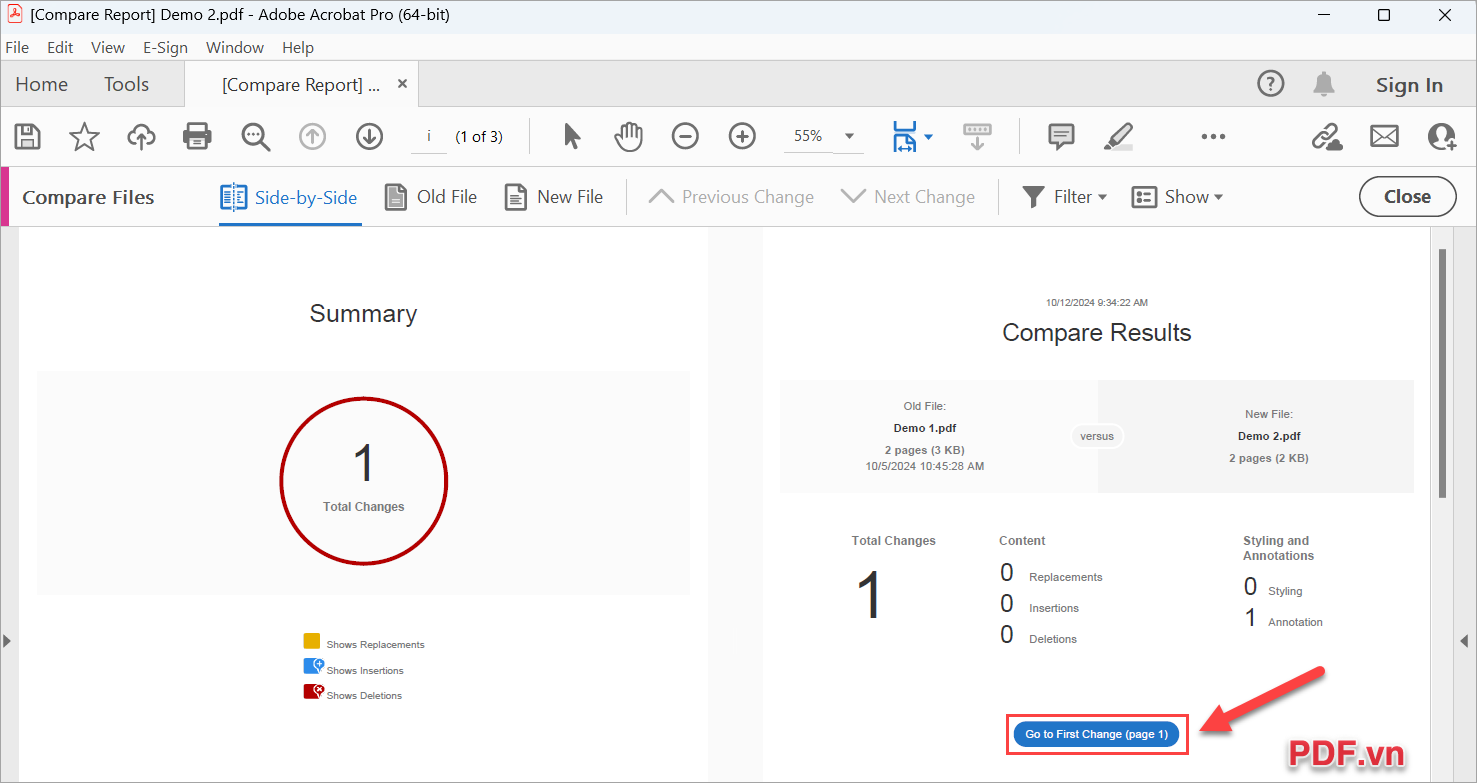
2. Cách so sánh 2 file PDF để tìm sự khác nhau bằng PDF Xchange
PDF Xchange là một phần mềm chỉnh sửa file PDF hoàn toàn miễn phí trên mạng Internet và hiện đang được rất nhiều người tin tưởng sử dụng. Điểm cộng của PDF Xchange chính là giao diện đẹp, đơn giản và dễ dàng sử dụng. Bên cạnh đó, PDF Xchange còn mang đến nhiều tiện ích khác nhau cho người dùng. Những gì mà PDF Xchange đem lại chắc chắn sẽ làm hài lòng tất cả mọi người.
Bước 1: Bạn truy cập trang chủ PDF Xchange để tải và cài đặt phần mềm hoàn toàn miễn phí.
Bước 2: Trong giao diện chính của PDF Xchange, bạn chọn thẻ Review và chọn Compare Documents để kích hoạt tính năng so sánh tài liệu PDF.
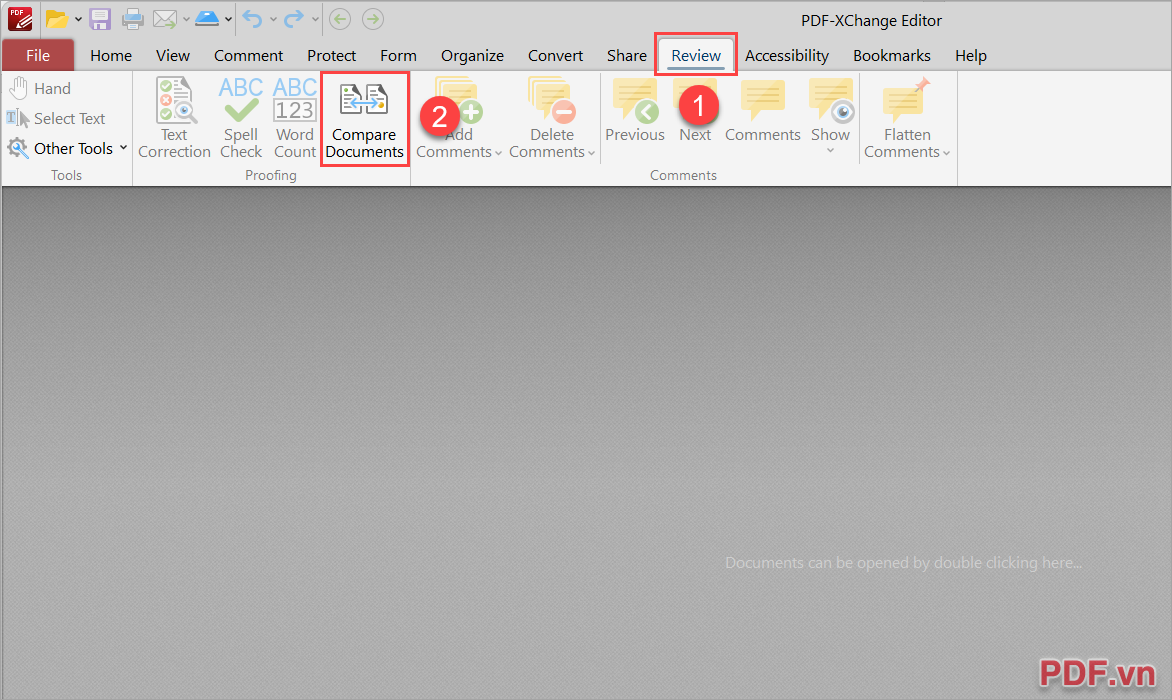
Bước 3: Trong cửa sổ Compare Documents, bạn thiết lập các nội dung như sau.
- Open file: Chọn file PDF cần so sánh
- Compare text only: Kích hoạt tính năng chỉ so sánh nội dung chữ
- OK: Tiến hành so sánh
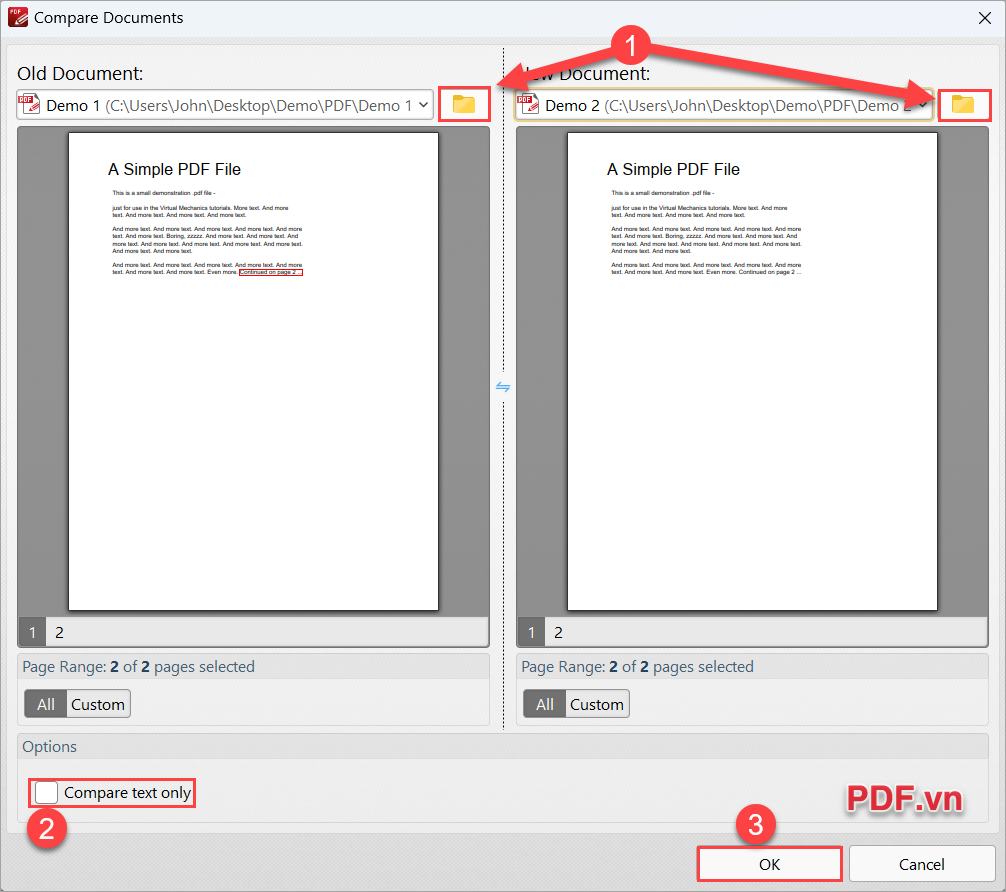
Bước 4: Khi tài liệu được so sánh hoàn tất, bạn sẽ nhận được thông báo trong bảng Summary. Để biết được những vị trí khác biệt trong file PDF, bạn chọn Go to….
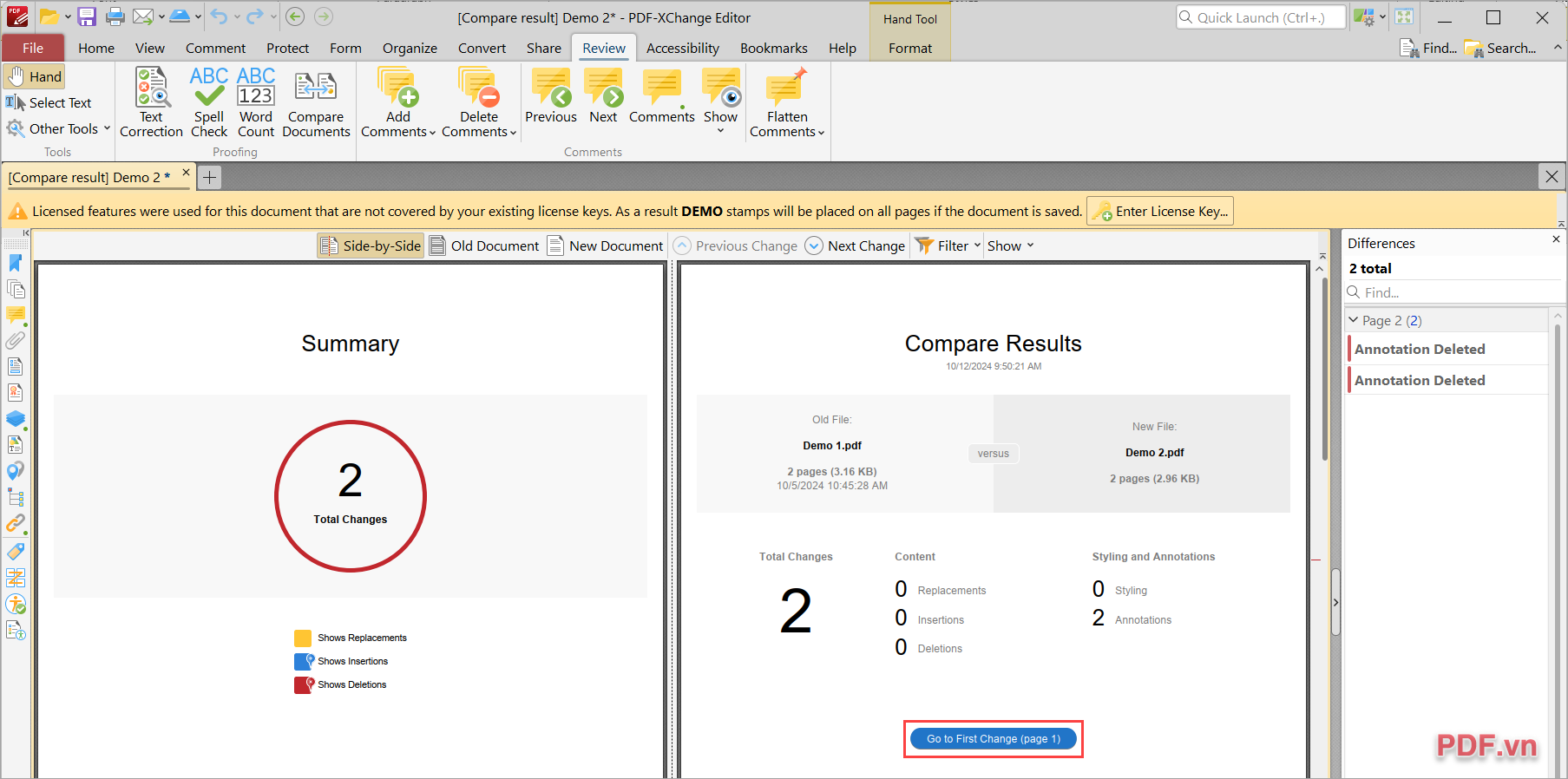
Bước 5: Trong PDF Xchange, hệ thống sẽ khoanh vùng những điểm khác biệt giữa 02 file PDF cho bạn dễ dàng so sánh và nhận biết.
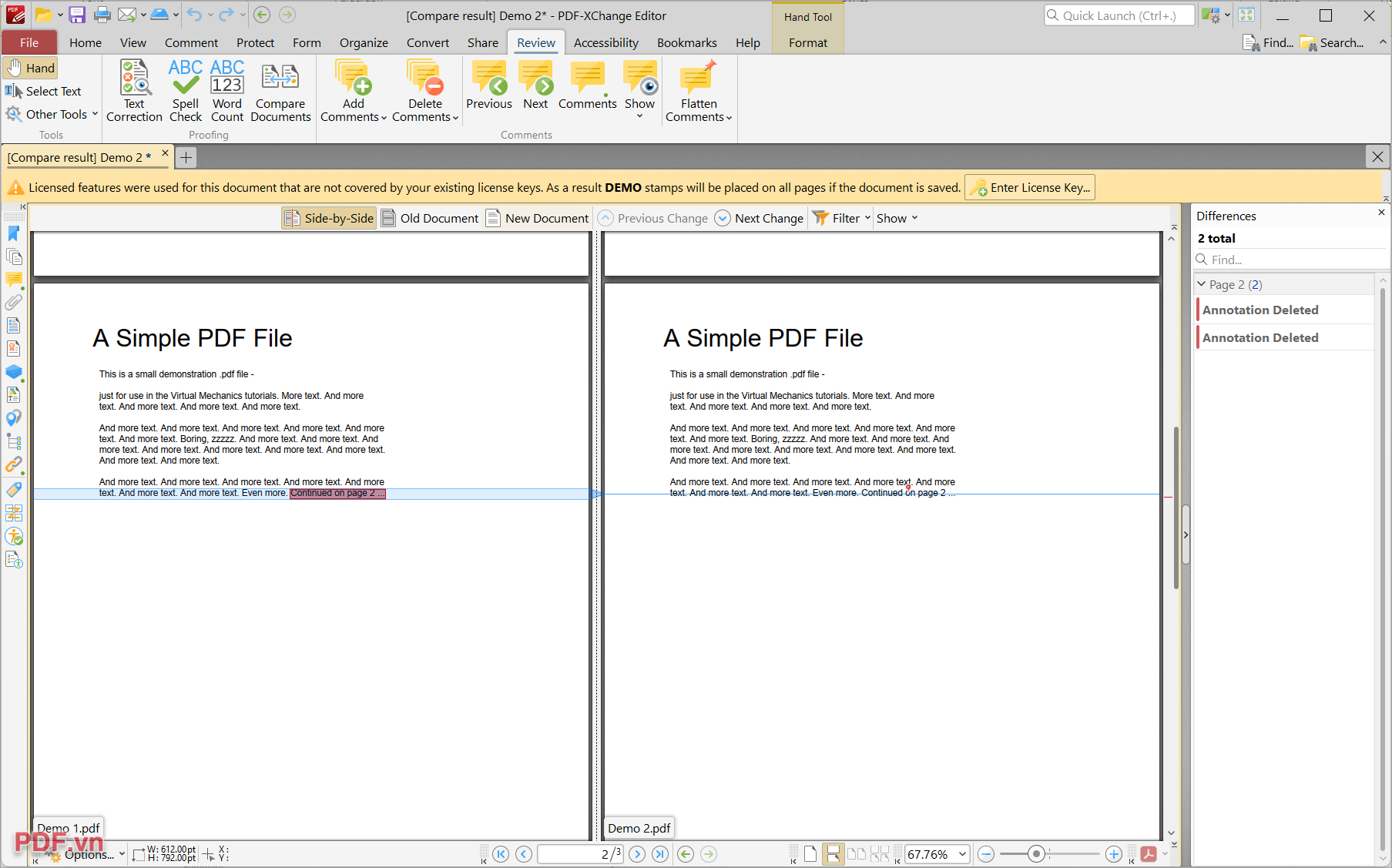
3. Cách so sánh 2 file PDF Online cực dễ và miễn phí
Các công cụ so sánh PDF Online hiện đang trở thành xu hướng mới của giới trẻ vì chúng hoàn toàn miễn phí và không cần cài đặt. Trong những trường hợp bạn cần sử dụng nhanh các công cụ so sánh PDF, hãy lựa chọn các nền tảng Online. Các nền tảng hỗ trợ so sánh 2 file PDF Online hiện nay có thể kể đến như: PDF24 Tools, I Love PDF, Ease PDF….
Trong bài viết này, PDF.vn sẽ hướng dẫn bạn cách so sánh 2 file PDF bằng PDF24 Tools, các công cụ còn lại bạn thực hiện tương tự.
Bước 1: Bạn mở công cụ PDF24 Tools, thực hiện các thao tác như sau.
- Open: Tải file PDF cần so sánh vào hệ thống
- Chế độ: So sánh nội dung hoặc hình ảnh
- So sánh: Kích hoạt so sánh file PDF
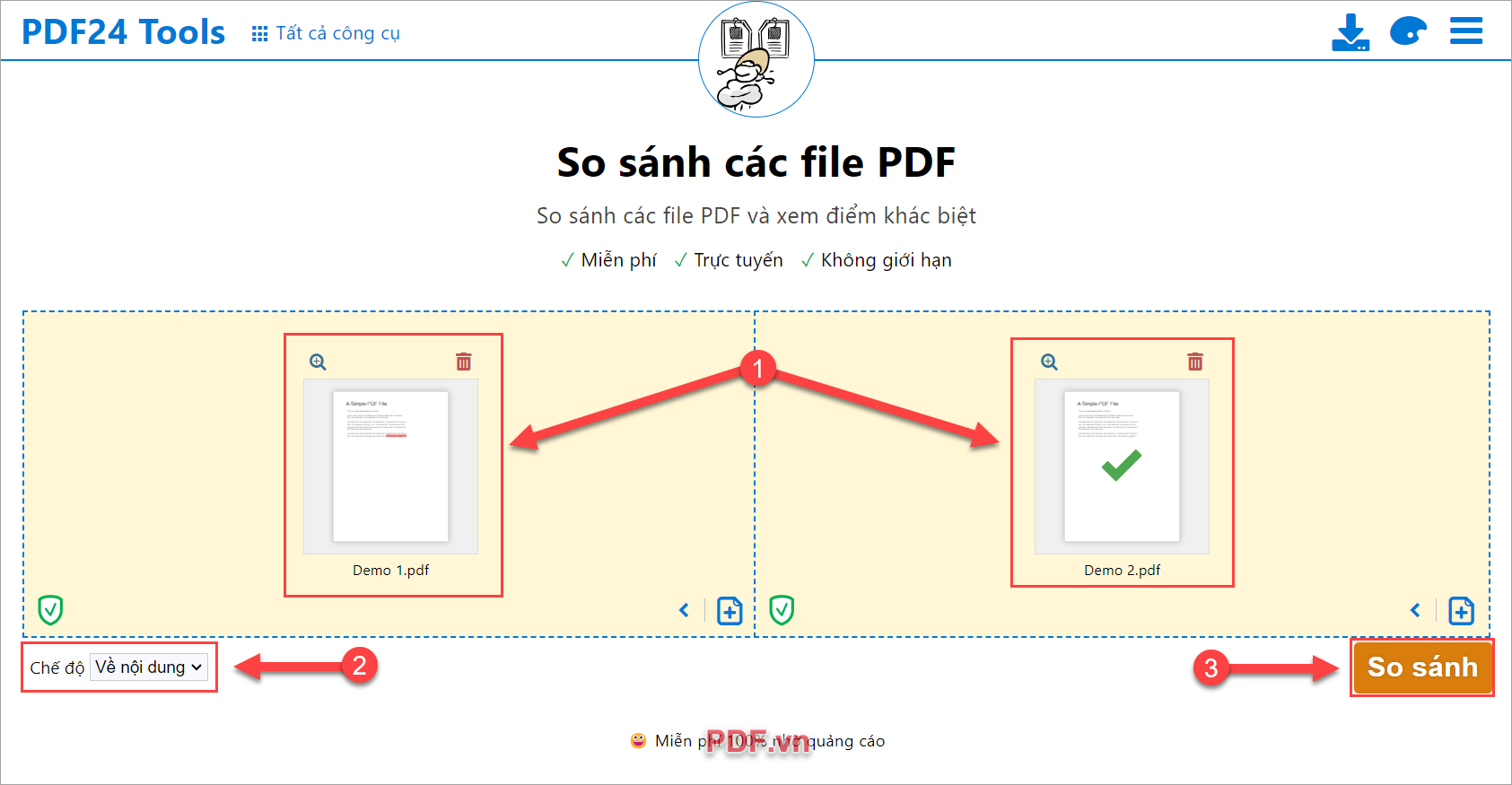
Bước 2: Khi này, PDF24 Tools sẽ tiến hành so sánh các file PDF và đưa ra những sự khác biệt giữa các file PDF. Sự khác biệt các file sẽ được đánh dấu màu đỏ cho bạn dễ dàng phân biệt.
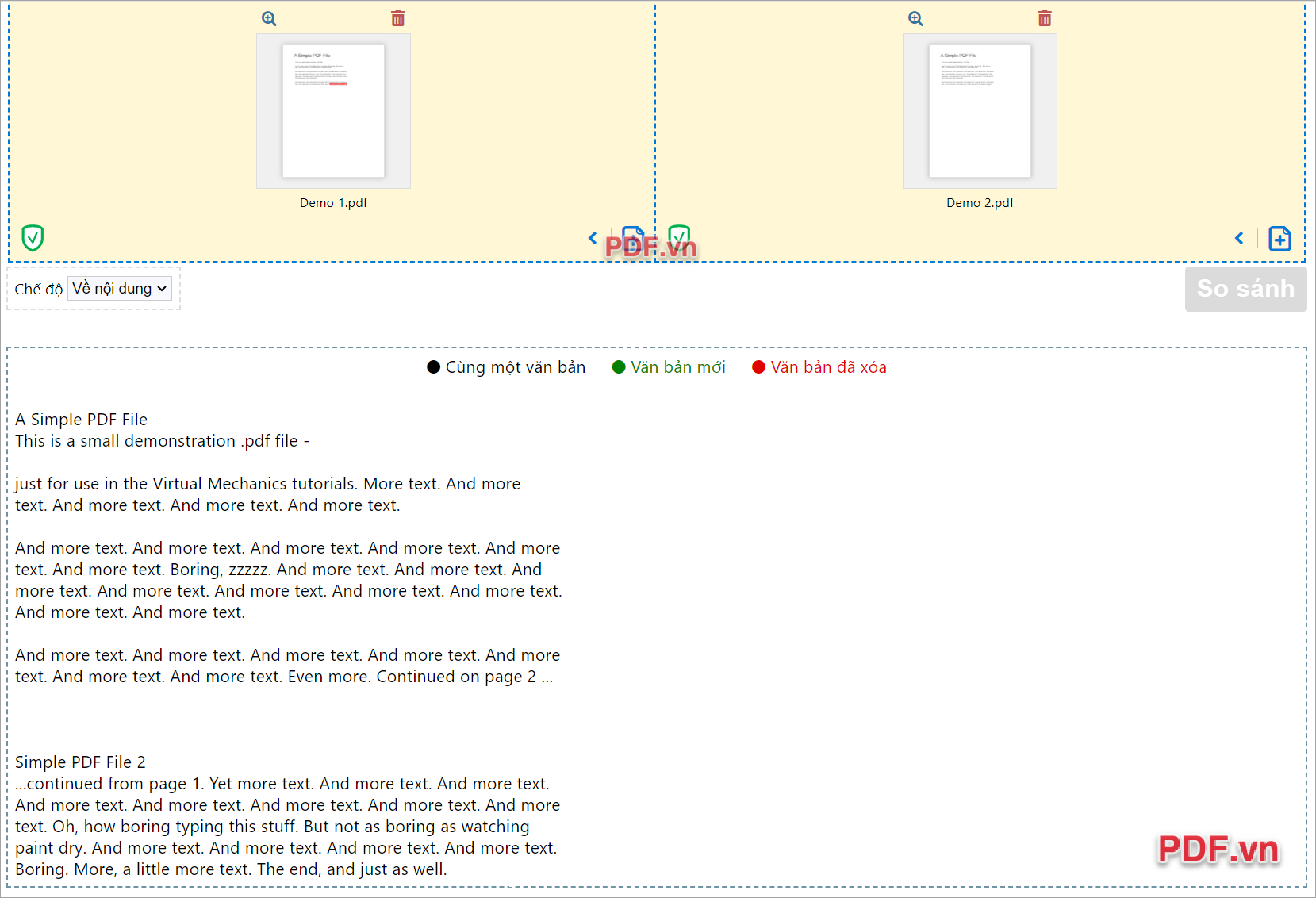
Trong bài viết này, PDF.vn đã chia sẻ với bạn cách so sánh 2 file PDF nhanh chóng và đơn giản. Chúc bạn một ngày vui vẻ!



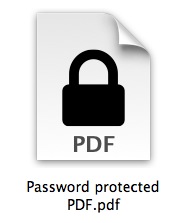
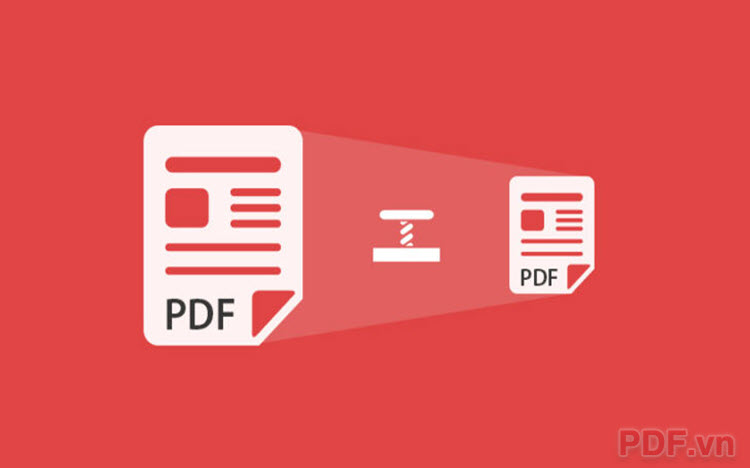






















Viết bình luận